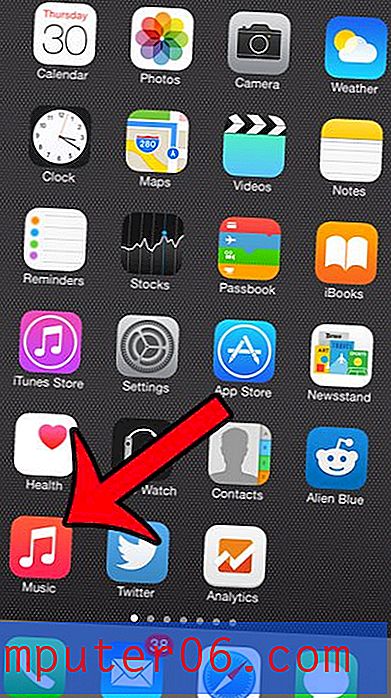Cómo reducir el tamaño del texto en el iPad 2
Su iPad 2 tiene muchas configuraciones configurables diferentes, ya que la experiencia de uso predeterminada en la tableta no es ideal para todas las personas que la usan. Una de esas opciones que puede controlar es el tamaño del texto que se muestra en ubicaciones como menús, correos electrónicos y páginas web.
Si alguien más estaba usando su iPad y aumentaba el tamaño del texto, o si simplemente siempre pensó que el texto era demasiado grande, puede encontrar la menor cantidad de información que cabe en la pantalla del dispositivo como un problema. Afortunadamente, puede reducir el tamaño del texto en su iPad 2 al nivel que sea mejor para usted.
Hacer texto más pequeño en el iPad
Los pasos de este artículo se realizaron en iOS 8, en un iPad 2. Los pasos pueden variar para versiones anteriores del sistema operativo.
Tenga en cuenta que modificar el tamaño del texto solo afectará a las aplicaciones que dependen del tamaño de texto establecido por el iPad. Muchas aplicaciones de terceros no se verán afectadas por un ajuste en el tamaño del texto a continuación.
Paso 1: abre el menú Configuración .

Paso 2: Seleccione Pantalla y brillo de la columna en el lado izquierdo de la pantalla.
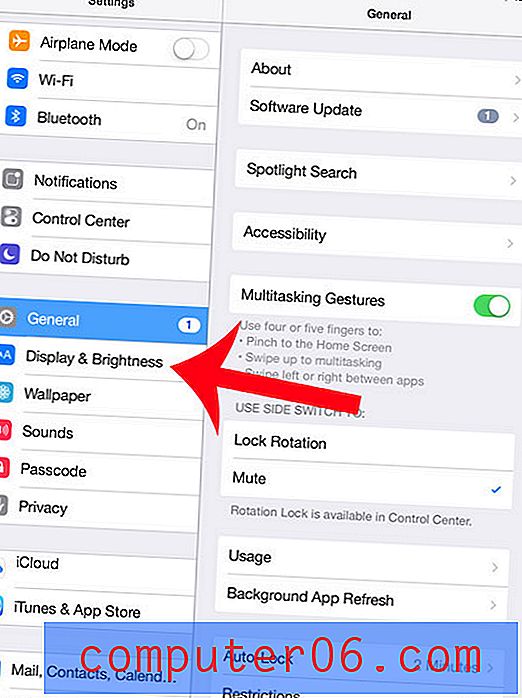
Paso 3: selecciona la opción Tamaño del texto a la derecha de la pantalla.
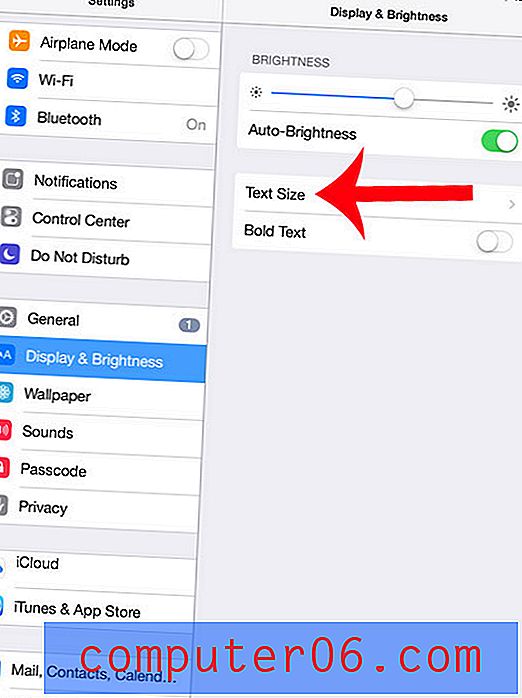
Paso 4: Arrastre el control deslizante en el lado derecho de la pantalla hasta alcanzar el tamaño de texto deseado. Tenga en cuenta que la opción central es la configuración predeterminada.
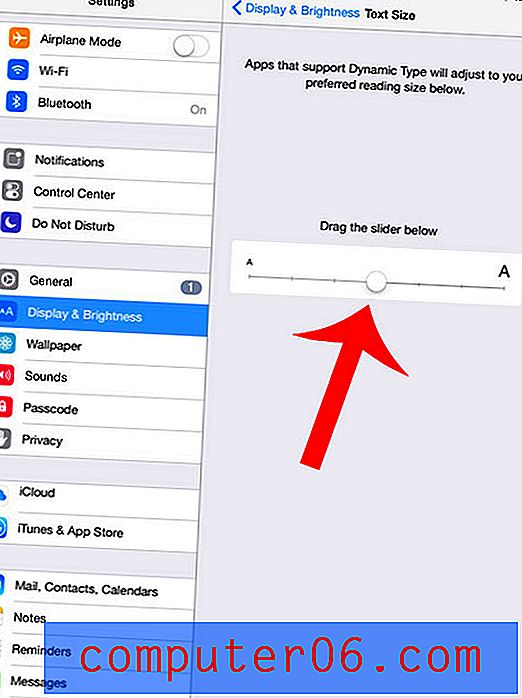
¿Quieres poner una imagen diferente en la pantalla de bloqueo de tu iPad? Este artículo te enseñará cómo hacerlo.